Her er, hvordan du nemt synkroniserer Windows 10 med iOS
Miscellanea / / February 12, 2022
At eje mere end én 'smart' enhed, eller for at være mere præcis, mere end én smartenhed, der fungerer på forskellige platforme, er ikke længere en sjældenhed. Die-hard platformloyalitet forsvinder, og det er usandsynligt, at øjnene ruller i disse dage, at se nogen tale på en iPhone, mens de bærer en Windows ultrabook.

Desuden vil der altid være tidspunkter, hvor du ønsker det få adgang til data der er tilgængelig på den ene enhed fra den anden.
Nu ville man forvente, at en bærbar computer, der kører macOS, kun vil spille godt sammen med en bærbar enhed, der kører iOS. Men vil oplevelsen være den samme på en bærbar computer, der kører Windows 10?
Microsoft Phone Companion i Windows 10 har til formål at gøre kommunikationen mellem din bærbare computer og mobilenhed så problemfri som muligt. Lad os undersøge præcis, hvordan det gør dette i forbindelse med iOS.
Hvad er Microsoft Phone Companion?
Hvis du leder efter en problemfri måde at synkronisere dine iOS- og Windows 10-enheder, så Microsoft Phone Companion måske lige det du har ledt efter.
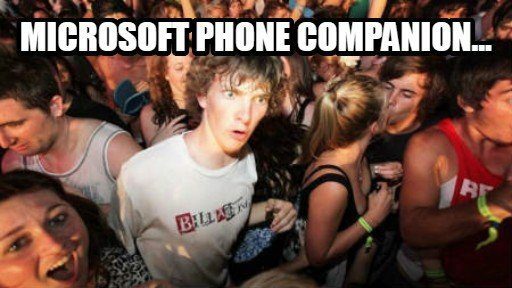
Phone Companion samler dataene fra begge dine enheder. Det gør dataene tilgængelige, uden at du behøver at tænke over det efter den indledende opsætning.
Phone Companion guider dig gennem alle de nødvendige trin, du skal tage for at fuldføre synkroniseringsprocessen.
Få også det, du elsker, fra din pc på din iPhone eller iPad – automatisk! -Microsoft
Microsoft Phone companion letter følgende funktionalitet:
- Installerer Microsoft Cortana som din personlige assistent
- Synkroniserer billeder
- Synkroniserer musik
- Synkroniserer noter
- Installation af Skype
- Synkronisering af dokumenter på tværs af Microsoft Office Productivity Suite

Hvordan virker det?
Processen med at synkronisere de oplysninger, der er fremhævet ovenfor, følger den samme generelle proces over hele linjen. Af denne grund vil vi kun gå igennem, hvordan man gør det i tilfælde af synkronisering af din musik for at undgå monotoni.
Processen med at synkronisere de oplysninger, der er fremhævet ovenfor, følger den samme generelle proces over hele linjen.
Bemærk:
Det første skridt du bør tage er at sikre dig, at du har OneDrive installeret på din computer. Det er vigtigt for de fleste af de apps, der bruges sammen med Phone Companion.
Når du har sikret dig, at OneDrive er installeret, skal du flytte den musik, du vil dele, til OneDrive-musikmappen på din Winows 10-enhed.
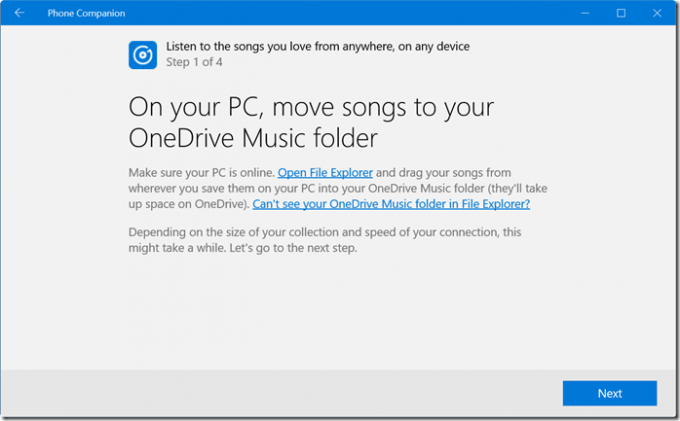
Så skal du installere Microsoft Groove musik-app på din iOS-enhed.
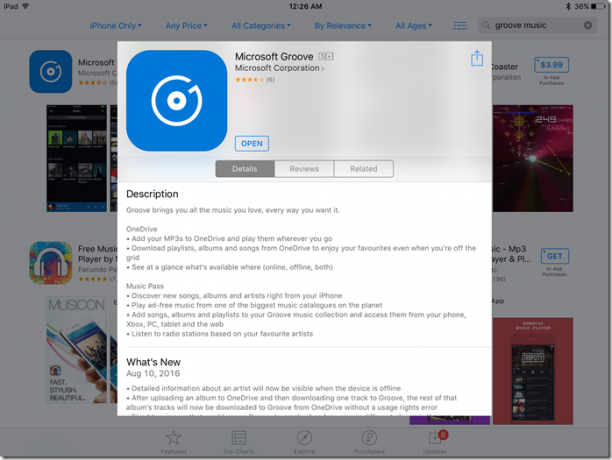
Du skal derefter logge ind med din Microsoft-konto i Groove.

Dernæst, efter at have tilladt synkroniseringsprocessen at fuldføre, vil du have adgang til dine sange på både dine Windows 10- og iOS-enheder.

Telefonledsager lader også brugere overføre billeder manuelt fra deres computere til deres iOS-enhed. Dette kan gøres enten indefra Fil Explorer eller gennem en guide.

Tilgængelig lagerplads er også synlig i Phone Companion-appen.
Afsluttende tanker
Phone Companion er dybest set en guide, som giver dig instruktioner om, hvordan du opsætter forskellige stykker Microsoft-software på både dine iOS- og Windows 10-enheder. Dette giver adgang til dine oplysninger fra begge enheder.
Generelt downloades de nødvendige apps, og du bliver bedt om at logge ind med din Microsoft-konto på din iOS-enhed. Dine filer vil blive synkroniseret gennem OneDrive-skyen. Hvis du er i USA, kan du også få adgang til Cortana på begge enheder.
Alle vil være i stand til at synkronisere deres Skype på tværs af deres enheder. Dette giver mulighed for hurtig genoptagelse af samtaler, uanset om du er på din Windows 10-computer eller iOS-enhed.
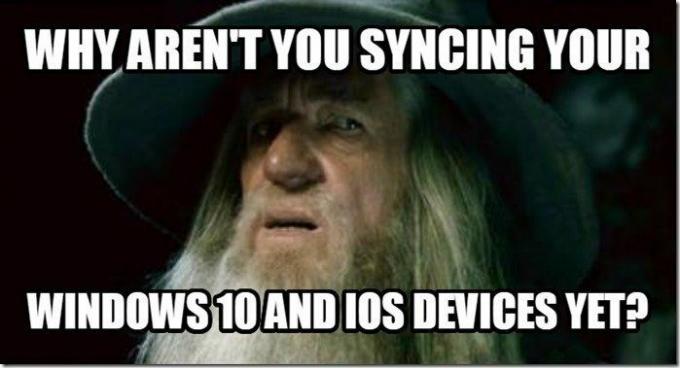
Sidst opdateret den 10. februar 2022
Ovenstående artikel kan indeholde tilknyttede links, som hjælper med at understøtte Guiding Tech. Det påvirker dog ikke vores redaktionelle integritet. Indholdet forbliver upartisk og autentisk.



